Esempio: spostamento della geometria con le opzioni di attacco
Le figure seguenti rappresentano esempi di geometria di spostamento dopo la selezione di una superficie e l'utilizzo di opzioni di attacco diverse.
Spostamento di una superficie con l'opzione di attacco Attacca geometria spostata (Attach moved geometry) (default) selezionata. In questo caso, quando la geometria originale si sposta, le superfici adiacenti rimangono nello stesso posto. Le superfici laterali vengono create per connettere la geometria spostata alla geometria originale.
|
|
Quando la geometria selezionata è un'unione superfici aperta e selezionate  Crea una copia (Create a Copy), selezionando Attacca geometria spostata (Attach moved geometry), potrebbero verificarsi errori nella feature. Crea una copia (Create a Copy), selezionando Attacca geometria spostata (Attach moved geometry), potrebbero verificarsi errori nella feature. |
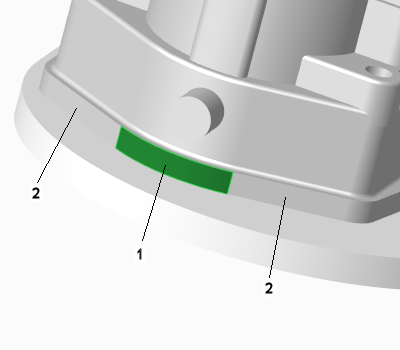
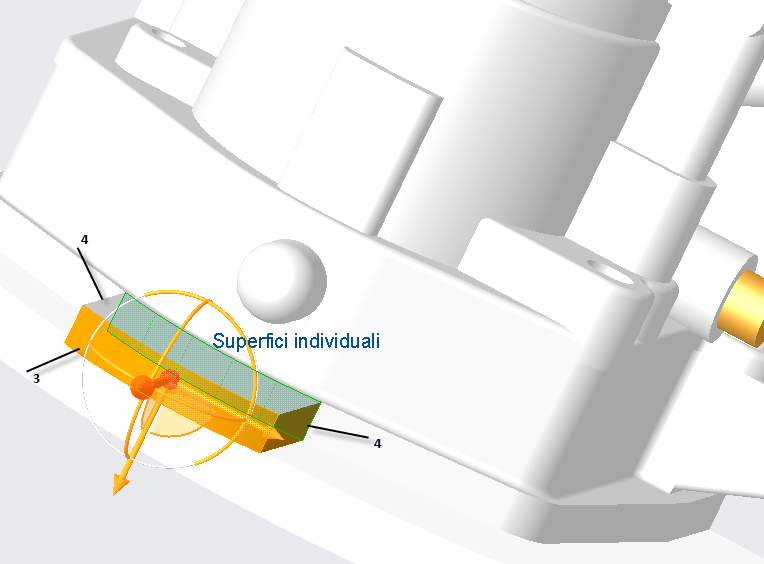
1. Superficie selezionata
2. Regioni superficie adiacenti
3. Superficie spostata
4. Superfici laterali
Spostamento della geometria senza alcuna opzione di attacco selezionata. In questo caso, viene spostata solo la superficie selezionata.
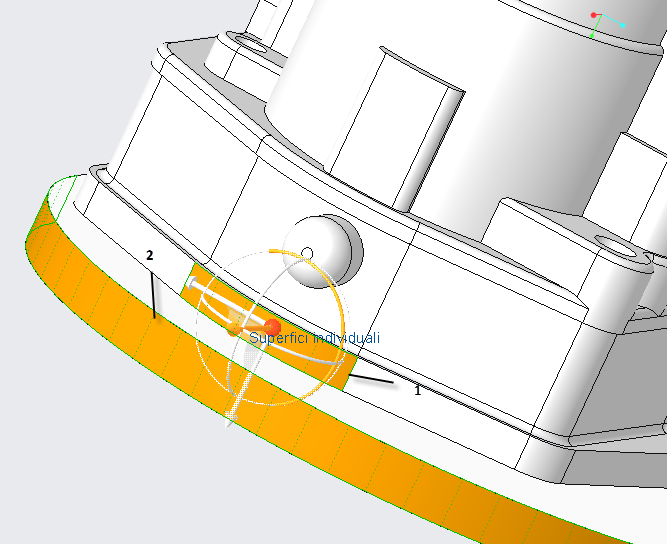
1. Superficie selezionata
2. Superficie spostata
Spostamento di una superficie con l'opzione di attacco Estendi e interseca (Extend and intersect). In questo caso, quando la superficie selezionata si sposta, estende e interseca la superficie originale.
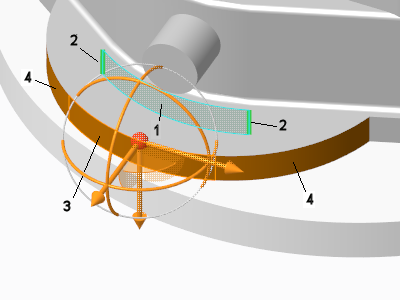
1. Superficie selezionata
2. Riferimenti selezionati per l'opzione Estendi e interseca (Extend and intersect)
3. Superficie spostata
4. Superficie estesa che interseca la geometria originale
Spostamento di una superficie con l'opzione di attacco Crea superfici laterali (Create side surfaces) e l'opzione  Mantieni tangenza (Keep Tangency) selezionate. A sinistra viene selezionato un riferimento, in modo che, quando la superficie selezionata viene spostata, viene creata una superficie laterale. A destra viene propagata la tangenza.
Mantieni tangenza (Keep Tangency) selezionate. A sinistra viene selezionato un riferimento, in modo che, quando la superficie selezionata viene spostata, viene creata una superficie laterale. A destra viene propagata la tangenza.
 Mantieni tangenza (Keep Tangency) selezionate. A sinistra viene selezionato un riferimento, in modo che, quando la superficie selezionata viene spostata, viene creata una superficie laterale. A destra viene propagata la tangenza.
Mantieni tangenza (Keep Tangency) selezionate. A sinistra viene selezionato un riferimento, in modo che, quando la superficie selezionata viene spostata, viene creata una superficie laterale. A destra viene propagata la tangenza.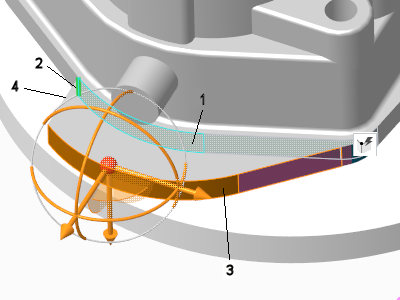
1. Superficie selezionata
2. Riferimento selezionato per l'opzione di attacco Crea superfici laterali (Create side surfaces)
3. Superficie spostata
4. Superficie laterale
Spostamento di una superficie con l'opzione di attacco Estendi e interseca (Extend and intersect) e l'opzione  Mantieni tangenza (Keep Tangency) selezionate. A sinistra viene selezionato un riferimento, in modo che, quando la superficie selezionata viene spostata, estende e interseca la superficie originale. A destra viene propagata la tangenza.
Mantieni tangenza (Keep Tangency) selezionate. A sinistra viene selezionato un riferimento, in modo che, quando la superficie selezionata viene spostata, estende e interseca la superficie originale. A destra viene propagata la tangenza.
 Mantieni tangenza (Keep Tangency) selezionate. A sinistra viene selezionato un riferimento, in modo che, quando la superficie selezionata viene spostata, estende e interseca la superficie originale. A destra viene propagata la tangenza.
Mantieni tangenza (Keep Tangency) selezionate. A sinistra viene selezionato un riferimento, in modo che, quando la superficie selezionata viene spostata, estende e interseca la superficie originale. A destra viene propagata la tangenza.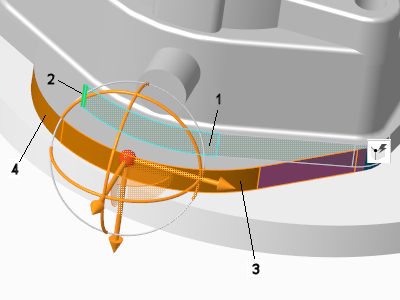
1. Superficie selezionata
2. Riferimento selezionato per l'opzione di attacco Estendi e interseca (Extend and intersect)
3. Superficie spostata
4. Superficie estesa che interseca la geometria originale